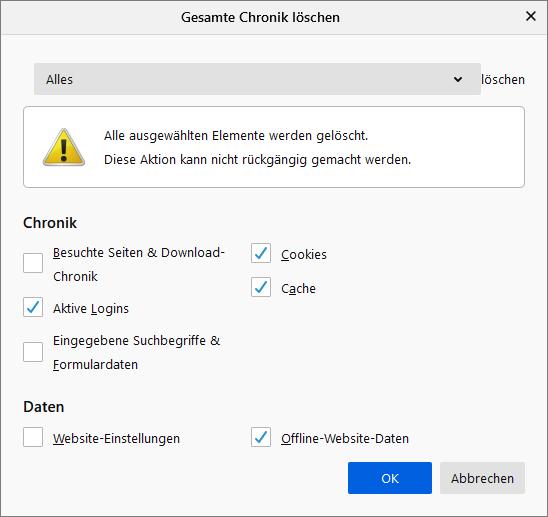Firefox
Diese Anleitung hilft Ihnen, Cookies und Cache im Browser Firefox zu löschen. Dies kann hilfreich sein, wenn Probleme beim Login auftreten.
Cookies und Cache löschen
Klicken Sie rechts oben auf das Menü-Symbol und anschließend auf Einstellungen.
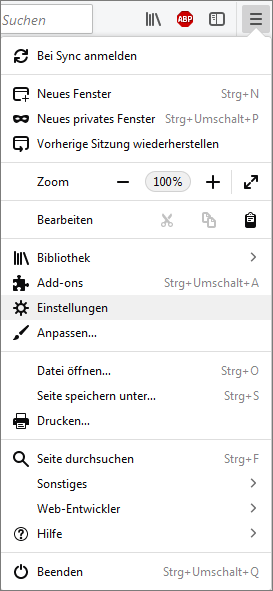
Öffnen Sie links die Optionen für Datenschutz & Sicherheit und scrollen Sie den Optionen für die Chronik. Klicken Sie anschließend links auf Chronik leeren.
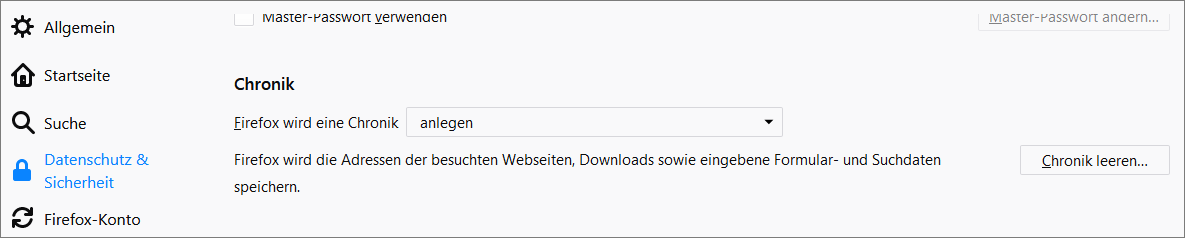
Wählen Sie ganz oben im Drop-down-Menü den Eintrag Alles aus.
Bei Chronik wählen Sie Folgendes aus:
- Cookies
- Aktive Logins
- Cache
und optional bei Daten
- Offline-Website-Daten
- Website-Einstellungen
Klicken Sie anschließend auf OK.